Mampu menguasai area manajemen Google Analytics adalah hal yang sangat penting untuk tetap mengendalikan data Anda dan hak akses Anda. Area manajemen menyediakan berbagai pengaturan, terutama terkait dengan izin pengguna dan kontainer, yang akan membantu Anda dan tim Anda untuk bekerja secara efisien dengan platform tersebut. Panduan ini akan membimbing Anda melalui berbagai langkah untuk manajemen pengguna dan izin terkait.
Temuan Utama
- Anda dapat mengontrol manajemen pengguna pada tingkat akun dan kontainer.
- Izin dapat dibagi menjadi beberapa tingkatan: Tidak ada Izin, Baca, Edit, Bagikan, dan Terbitkan.
- Berbagai izin berguna untuk mengatur akses ke data dan pengaturan sensitif.
Panduan Langkah demi Langkah untuk Manajemen Pengguna
Mengakses Area Manajemen
Untuk mengakses manajemen pengguna, klik terlebih dahulu pada "Manajemen". Di sana Anda akan menemukan semua opsi relevan untuk menyesuaikan pengaturan-pengaturan.
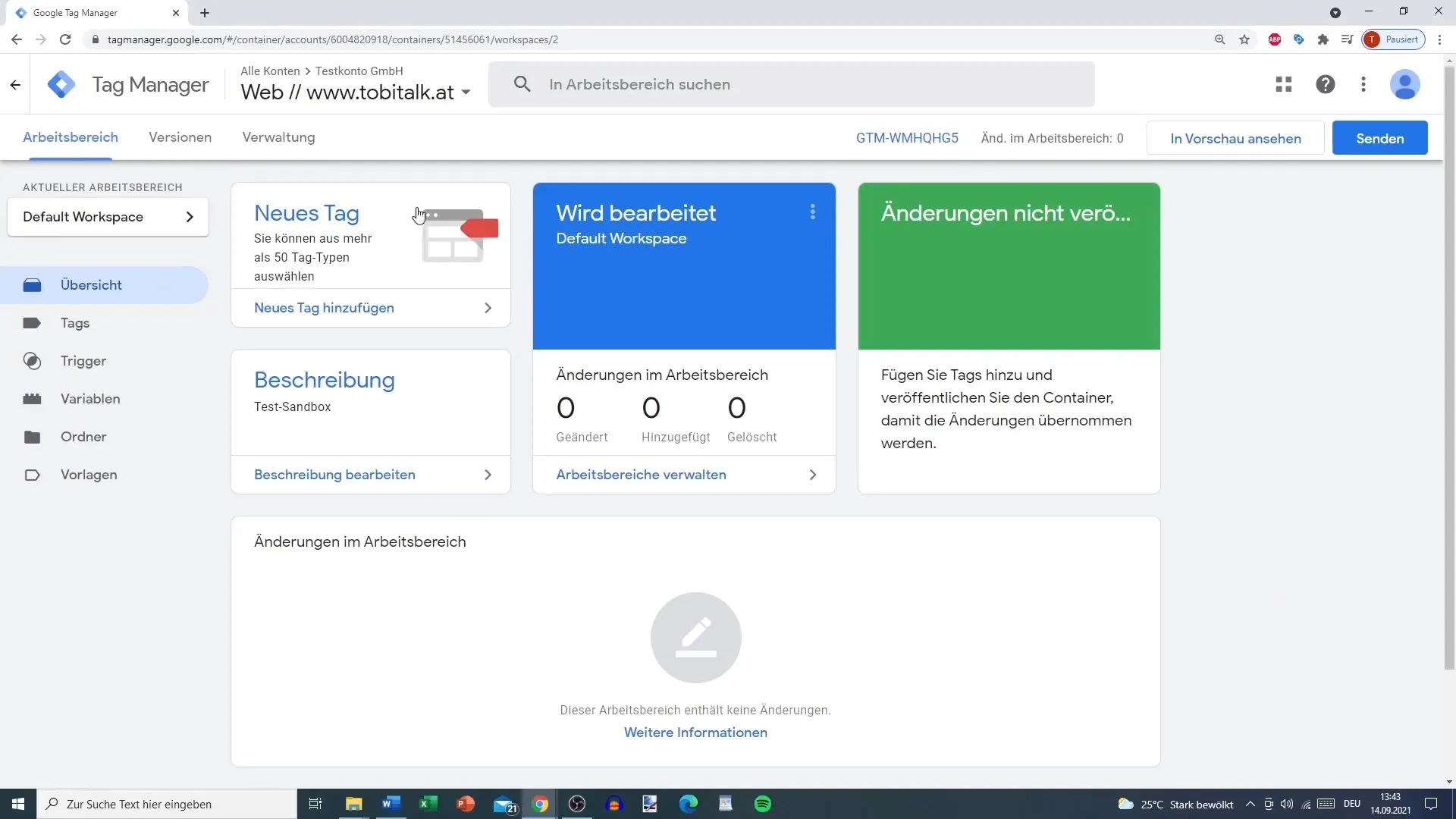
Memahami Izin Akun dan Kontainer
Penting untuk memahami perbedaan antara Izin Akun dan Izin Kontainer. Pada tingkat akun, pengguna memiliki akses ke semua kontainer, sementara pada tingkat kontainer, hanya izin tertentu untuk kontainer yang bersangkutan yang diberikan.
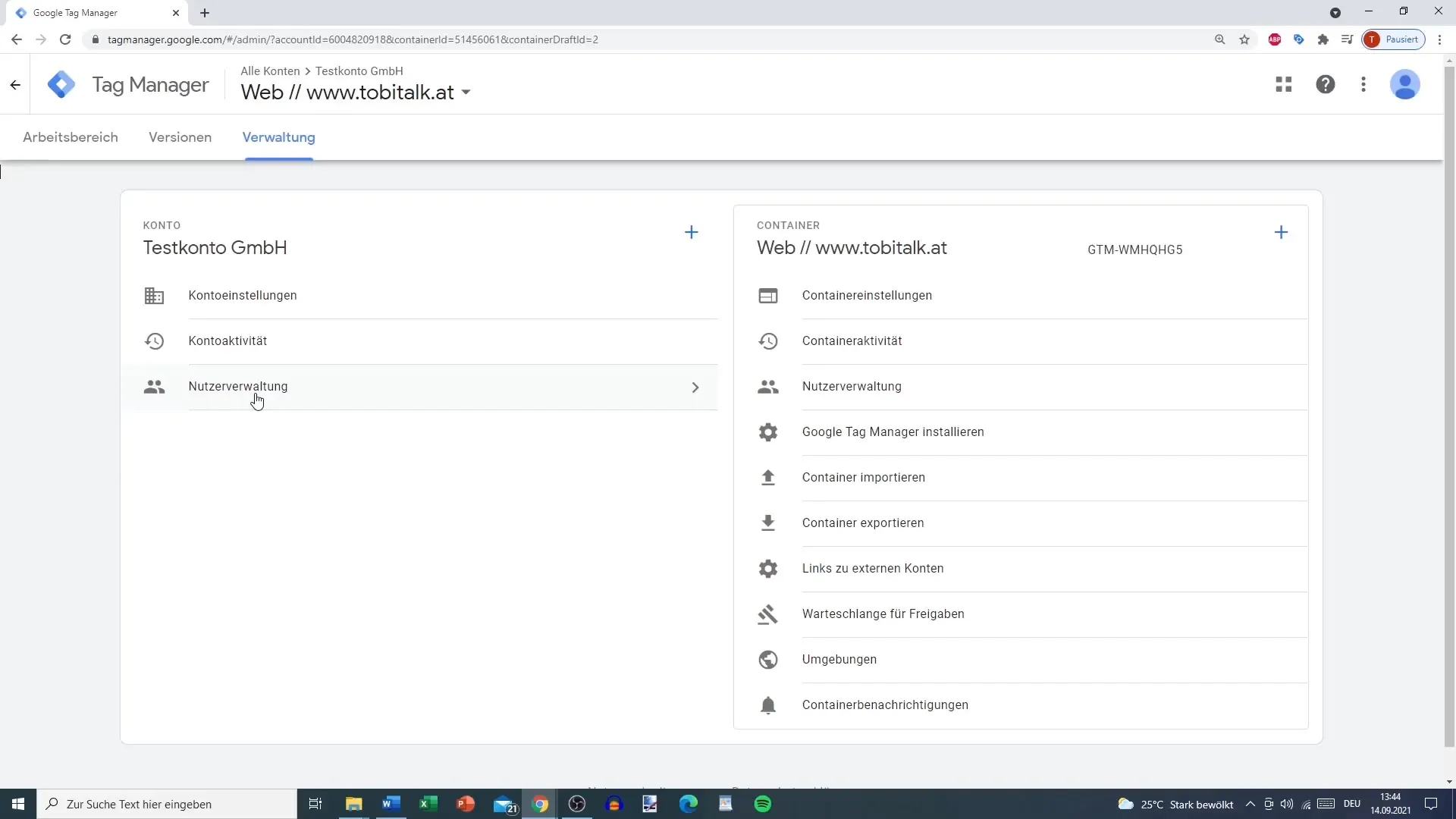
Menambahkan Pengguna
Untuk menambahkan pengguna baru, pilih akun Anda di area "Manajemen Pengguna". Kemudian, klik pada simbol Plus di sudut kanan atas. Di sana Anda dapat memasukkan alamat email pengguna baru dan menetapkan izin-izin yang bersangkutan.
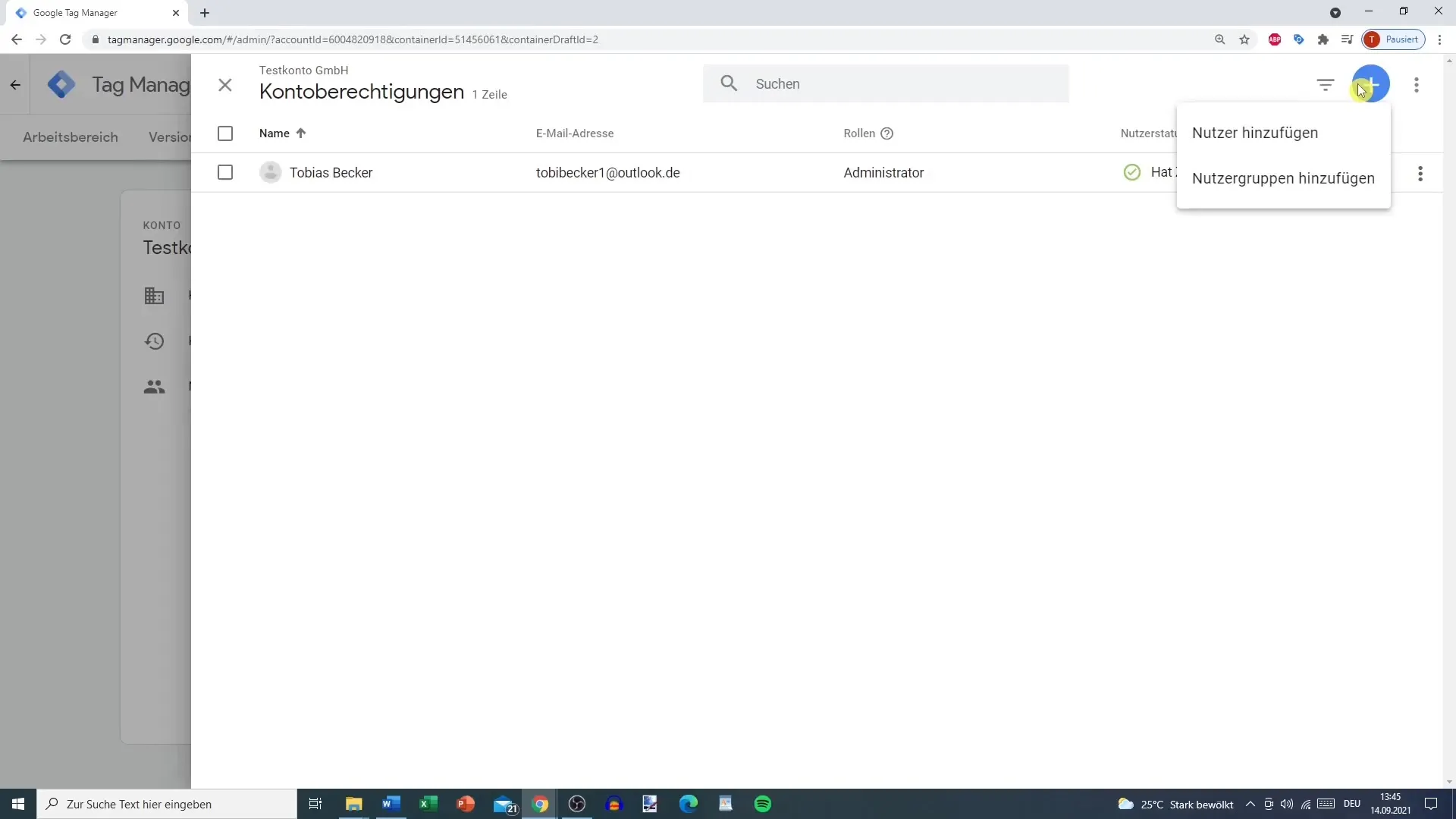
Memilih Tingkatan Izin
Sekarang pilih kategori izin untuk pengguna baru. Anda dapat memilih di antara berbagai tingkatan:
- Tidak ada Izin: Pengguna tidak memiliki akses.
- Baca: Pengguna dapat melihat semua informasi, namun tidak bisa mengedit atau membuat.
- Edit: Pengguna dapat membuat dan mengedit workspace dan tag, namun tidak dapat mengubah izin pengguna.
- Bagikan: Pengguna dapat membuat dan mengedit versi dan workspace.
- Terbitkan: Di sini pengguna memiliki akses penuh, bisa membuat perubahan dan menerbitkan perubahan tersebut.
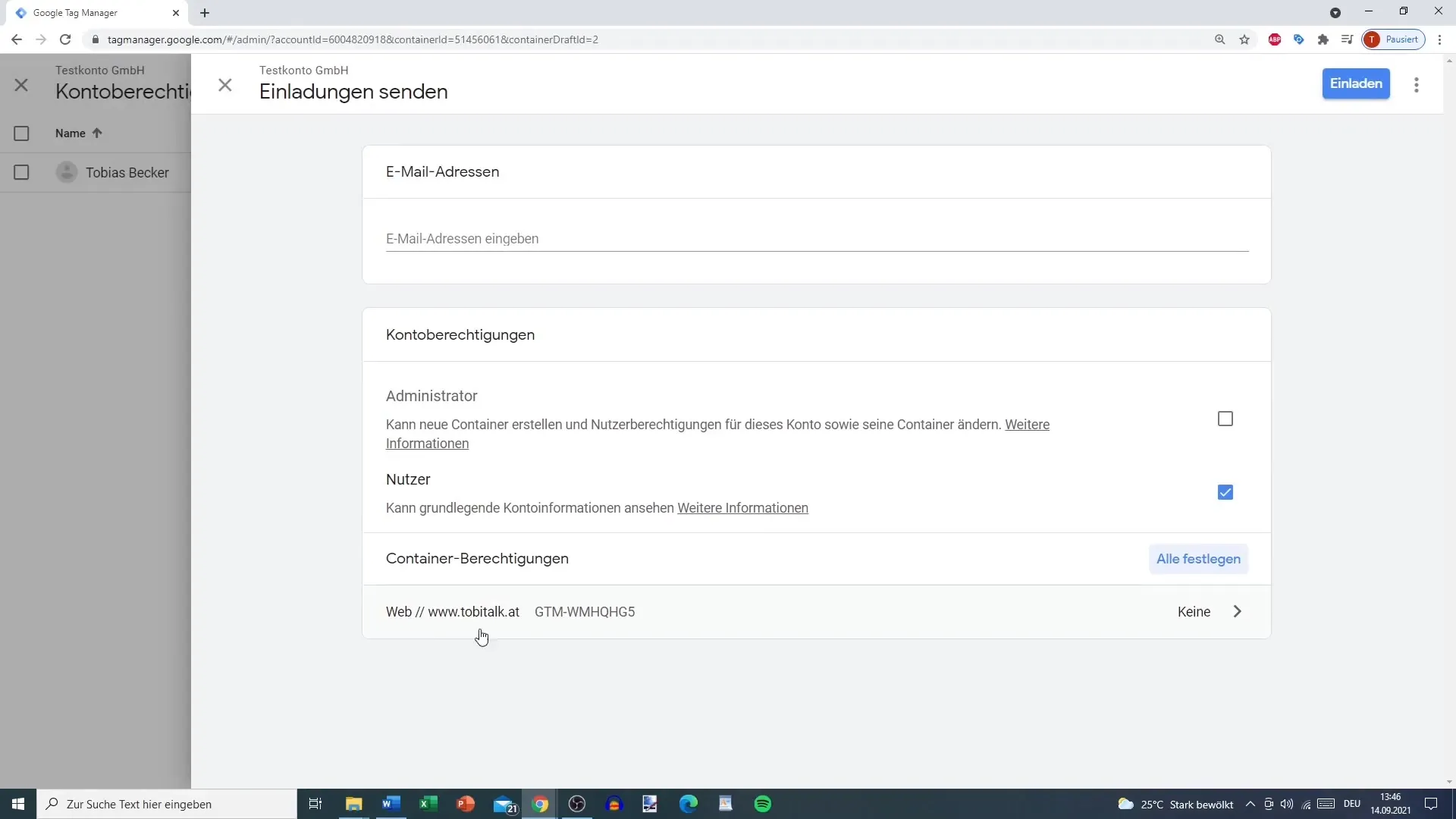
Detail Izin
Jika Anda memilih izin "Baca", pengguna dapat melihat tag, trigger, dan variabel, namun tidak bisa mengubahnya. Tingkatan "Edit" memungkinkan pengguna untuk membuat tag dan trigger sendiri, namun hak pengguna untuk menambah pengguna baru tetap terbatas.
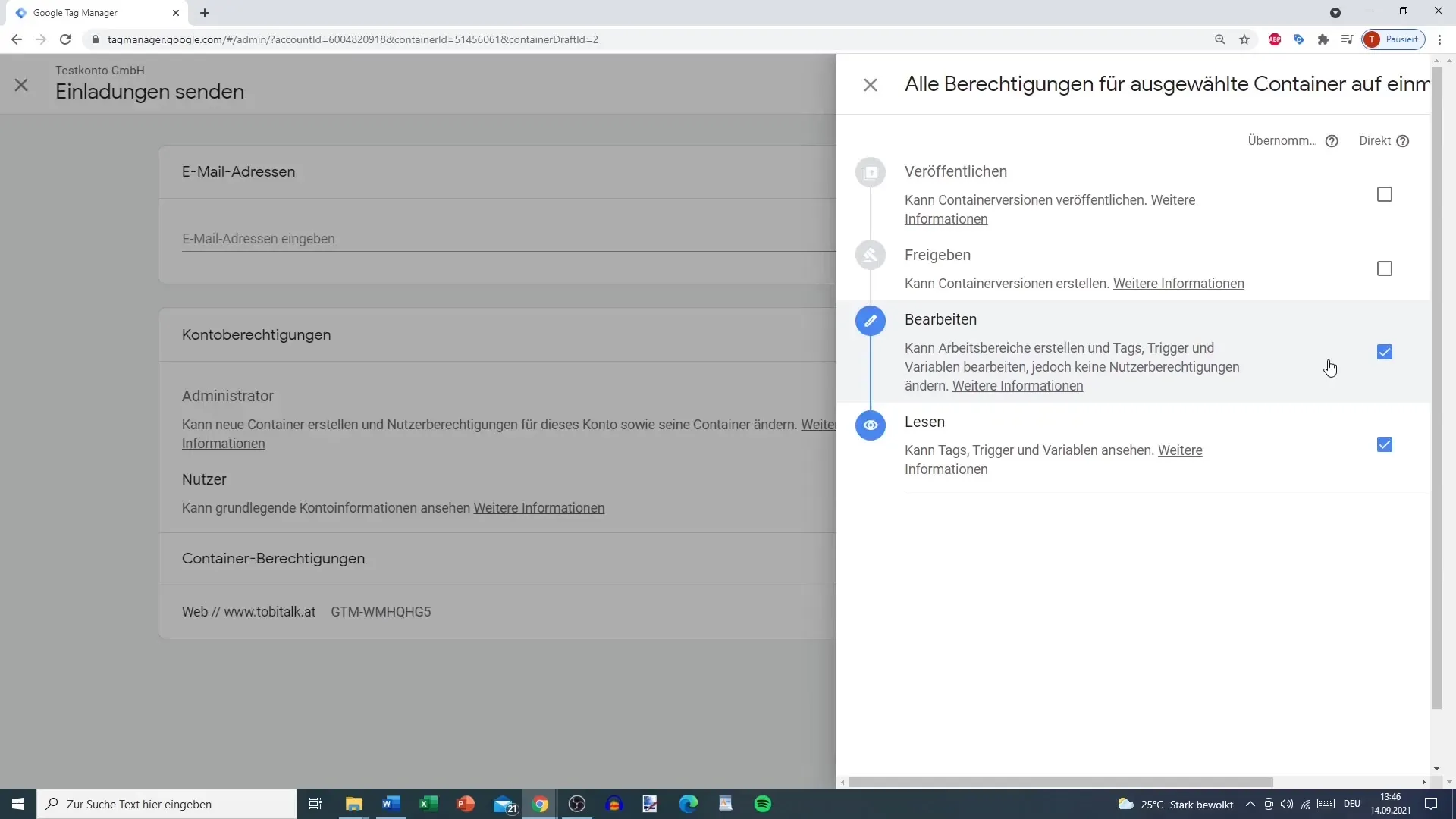
Mengatur Fitur Berbagi
Untuk fitur berbagi, putuskan apa yang dapat diedit oleh pengguna. Jika Anda menambahkan pengguna dengan izin "Bagikan", ia juga dapat menyesuaikan pengaturan yang sesuai. Perhatikan bahwa izin-izin yang lebih tinggi juga mencakup izin-izin yang lebih rendah.
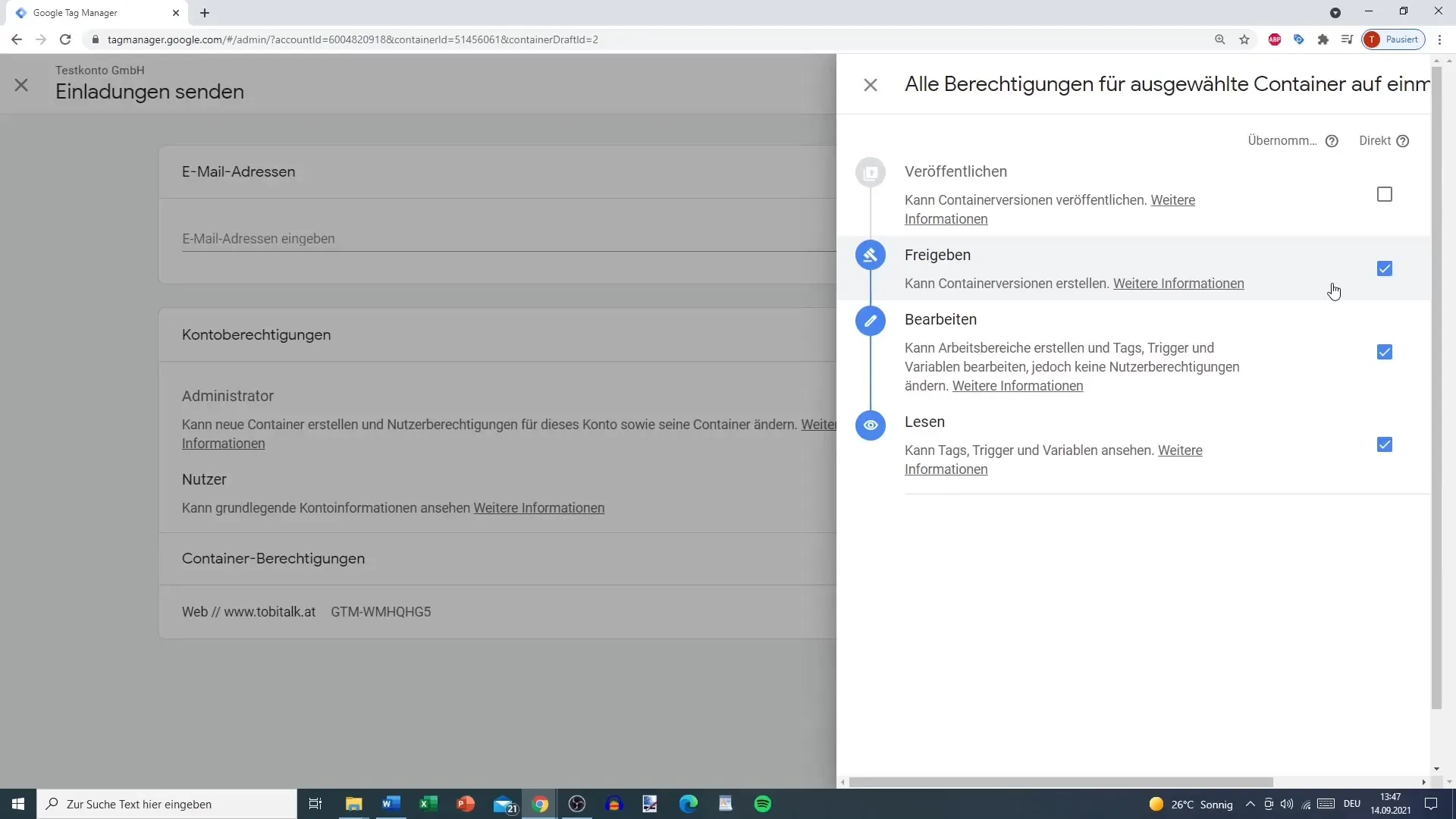
Terakhir, Undangan dan Konfirmasi
Setelah mengatur semua izin, klik pada "Undang". Periksa alamat email dan izin-izin untuk memastikan semuanya benar. Jika semuanya tepat, pengguna akan ditambahkan ke akun.
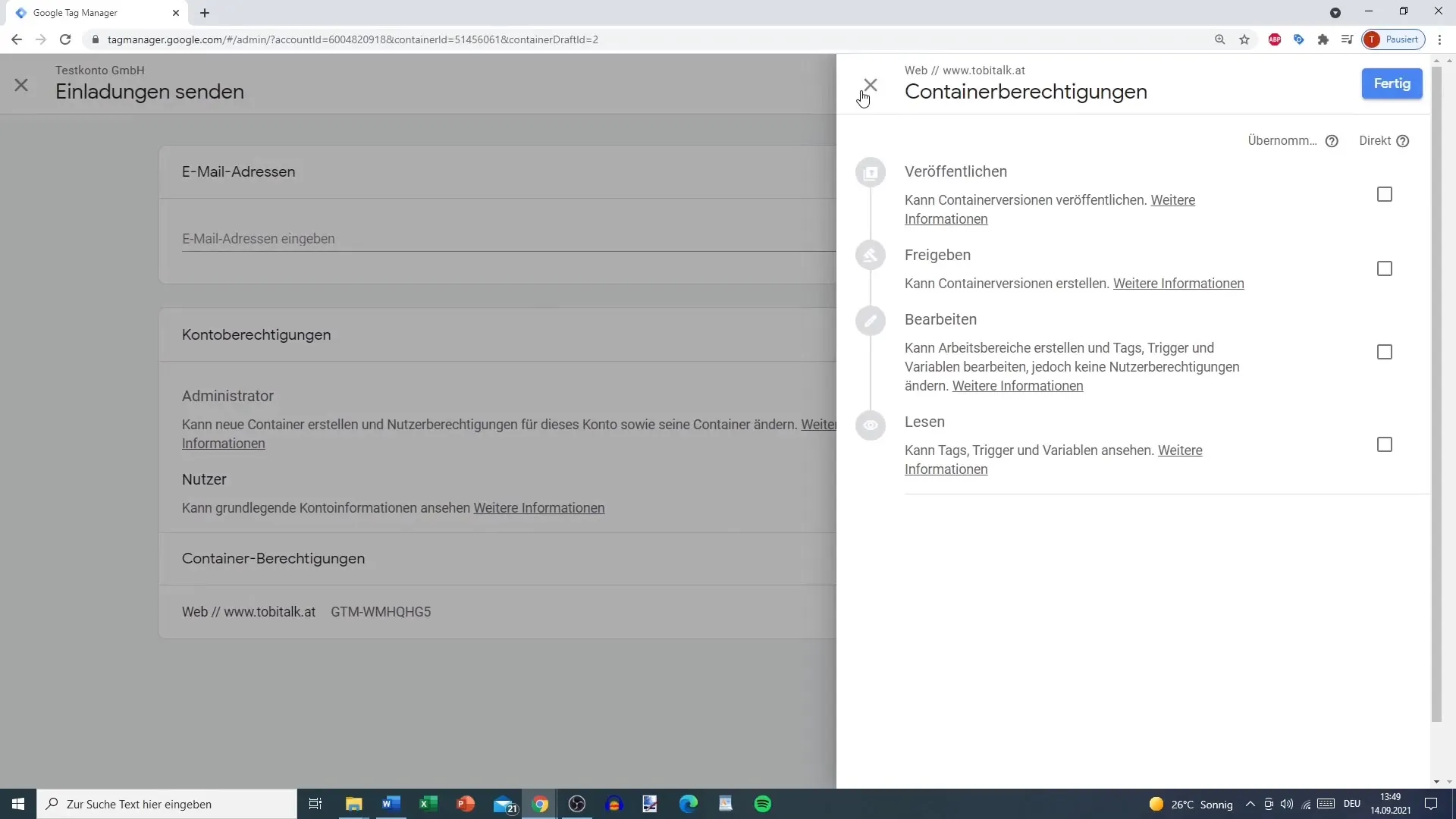
Menambahkan Poin pada Tingkat Kontainer
Proses menambahkan pengguna ke kontainer dilakukan dengan cara yang mirip. Klik lagi pada simbol Plus dan berikan izin spesifik untuk kontainer, mirip dengan pada tingkat akun.

Menyiapkan Pemberitahuan
Fungsi penting di area manajemen adalah kemampuan untuk mengatur pemberitahuan tentang versi baru. Anda dapat memilih apakah ingin diberitahu melalui email ketika versi baru diterbitkan. Hal ini membantu Anda tetap informasi tentang perubahan yang terjadi.
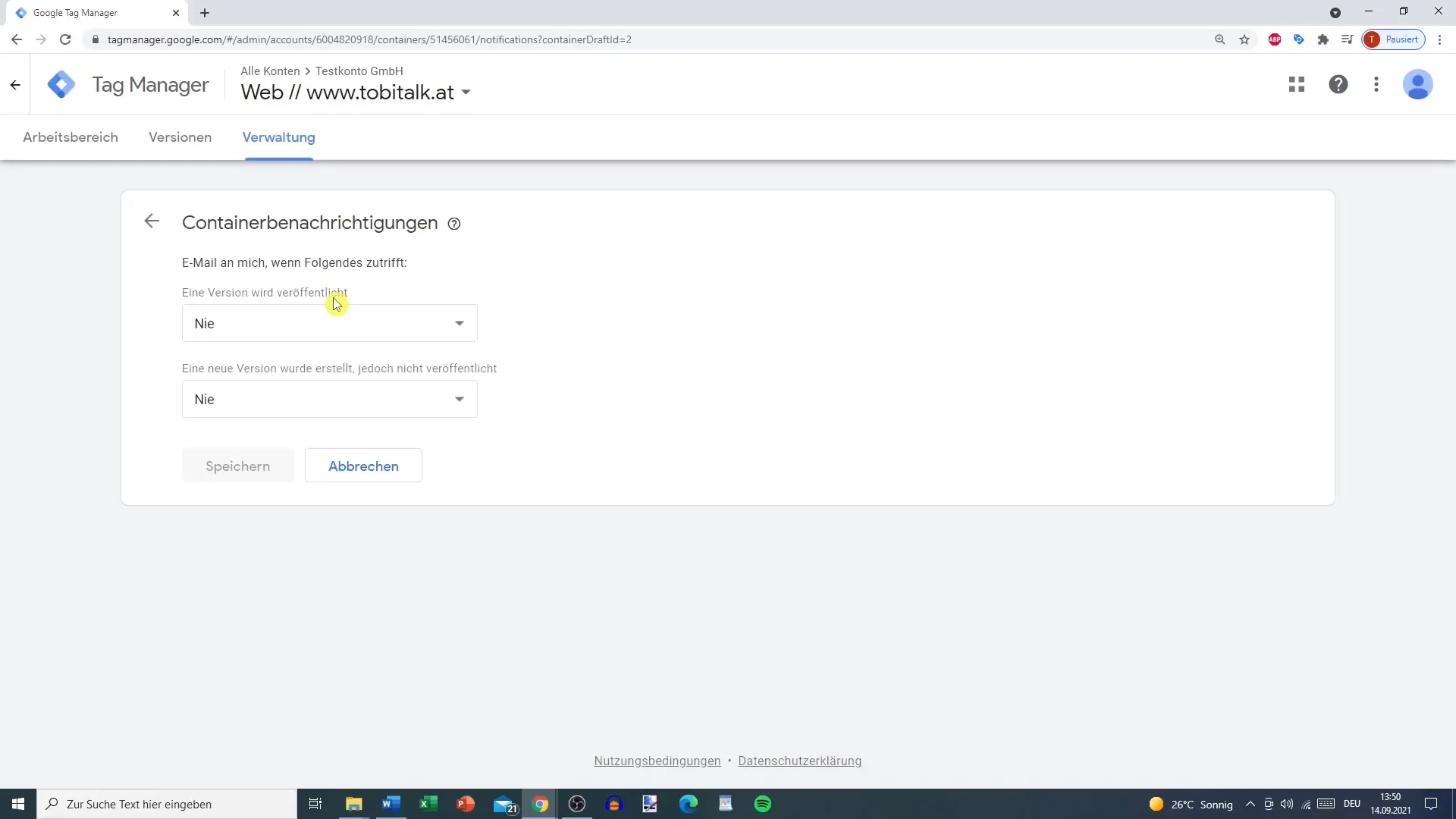
Kesimpulan tentang Pengelolaan Pengguna
Pengelolaan pengguna di Google Analytics adalah elemen sentral untuk menjaga kontrol atas data Anda. Pahami perbedaan antara izin di tingkat akun dan kontainer, untuk memberikan akses yang optimal kepada anggota tim Anda.
Ringkasan
Panduan ini telah membawa Anda lebih dekat ke dasar-dasar pengelolaan pengguna di Google Analytics. Anda sekarang mengetahui bagaimana menambahkan pengguna, memberikan izin, dan mengaktifkan pemberitahuan untuk mengontrol akses ke kontainer Anda secara efektif.
Pertanyaan yang Sering Diajukan
Bagaimana cara menambahkan pengguna baru di Google Analytics?Buka "Pengelolaan Pengguna", klik pada simbol tambah dan masukkan alamat email pengguna.
Apa saja tingkatan izin yang berbeda di Google Analytics?Tingkatan izin tersebut adalah: Tanpa izin, Baca, Edit, Bagikan, dan Publikasikan.
Bagaimana cara mengaktifkan pemberitahuan untuk versi baru di Google Analytics?Di pengaturan, Anda dapat memilih apakah ingin diberitahu ketika versi baru dirilis.
Apa yang terjadi jika saya memberikan izin "Baca" kepada pengguna?Pengguna dapat melihat konten, namun tanpa hak untuk mengedit.
Bisakah saya menetapkan izin yang berbeda untuk pengguna di tingkat akun dan kontainer?Ya, itu memungkinkan. Anda dapat menyesuaikan izin secara terpisah untuk setiap akun dan kontainer.


